- 购买域名
在此选择的Godaddy, 登录官网http://www.godaddy.com,注册账户
————————我是间隔线——————————
登录后选择购买域名服。
————————间隔线————————————
————————间隔线————————————
在购物车中选择购买年限,之后提交。
————————间隔线————————————
本页填写完善个人信息
continue!(此处我的用户名拼音拼错了(ˇˍˇ) ~不过没关系)
会进入熟悉的支付宝付款界面,支付成功后提示:
进入Godaddy账户,已经能查看到自己购买的域名产品了!
将个人域名和GitHub Pages空间绑定
先设置GitHub Pages,在github个人主页找到自己的博客项目
进入后新建文件,命名必须为 CNAME !!! 内容输入刚才申请的个人域名,无需http和www如图:
往下拉,填写注释并提交
DNS设置
使用DNSPod, 免费快速。登录注册账号或qq直接登录
确定添加后点击域名可以进行管理,网站自动记录了一些记录,点击完成即可,之后还可手动编辑信息的。
自动完成的信息如下:
之后还需要修改的,修改成如下:
其中类型为A的ip是在GitShell或windows cmd命令窗口输入命令 ping pages.github.com获取。
之后在GoDaddy修改DNS
选择Manege DNS后进入一下界面的Settings,之后选择如图:
如图输入两个Nameservers,是输入完全一样的哦!成功后刷新页面可看到修改后的效果
之后就等服务器DNS刷新了,理论上72小时以内,实际的话一般几个小时就可以搞定!然后才能在浏览器输入你自己的域名进行访问。如现在我的网站未解析成功情况:
不过不用担心,等一夜之后很可能就成功了( ^_^ ),若之后还没有解析成功,很可能是DNSPod那里的记录信息没有手动修改正确,仔细阅读官网上面记录的信息值,并且和网上大家讨论后会成功的!(最后发现我这篇文章发布出去后的图片怎么都是原图大小展示的….)有任何细节问题也欢迎和我讨论交流。
吼吼吼!这才半小时左右DNS刷新已经成功了!看这里看这里 www.wangweikui.com 当然之后客官再看到的肯定是我更新过后的样子,现在初期展示图如下:
之后的话应该还需要更换Hexo上其他模板,还有网友把这些文件资源同时部署到国内gitcafe上,当然所有这些技术摸索都是为后来自己日常博文的记录服务的,这还是需要文艺范和超级耐心的。










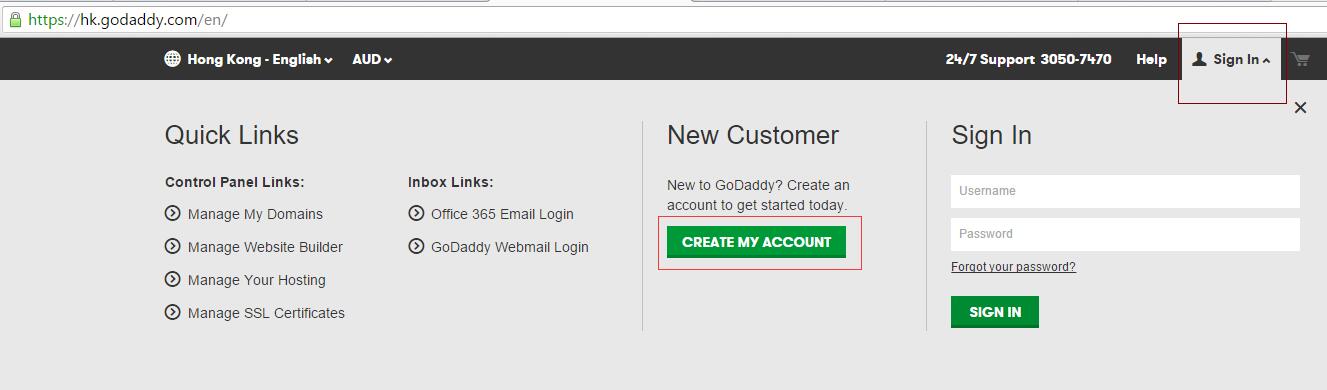
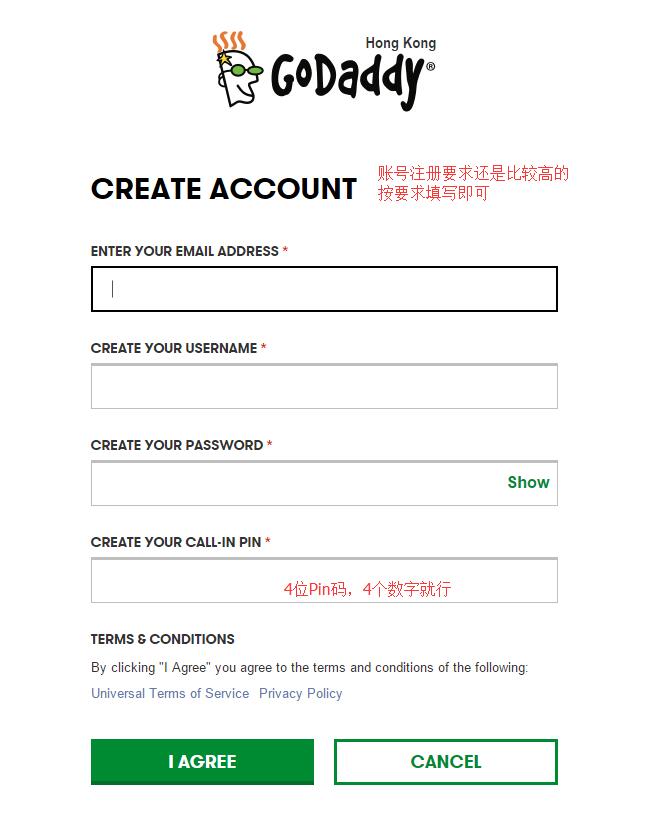
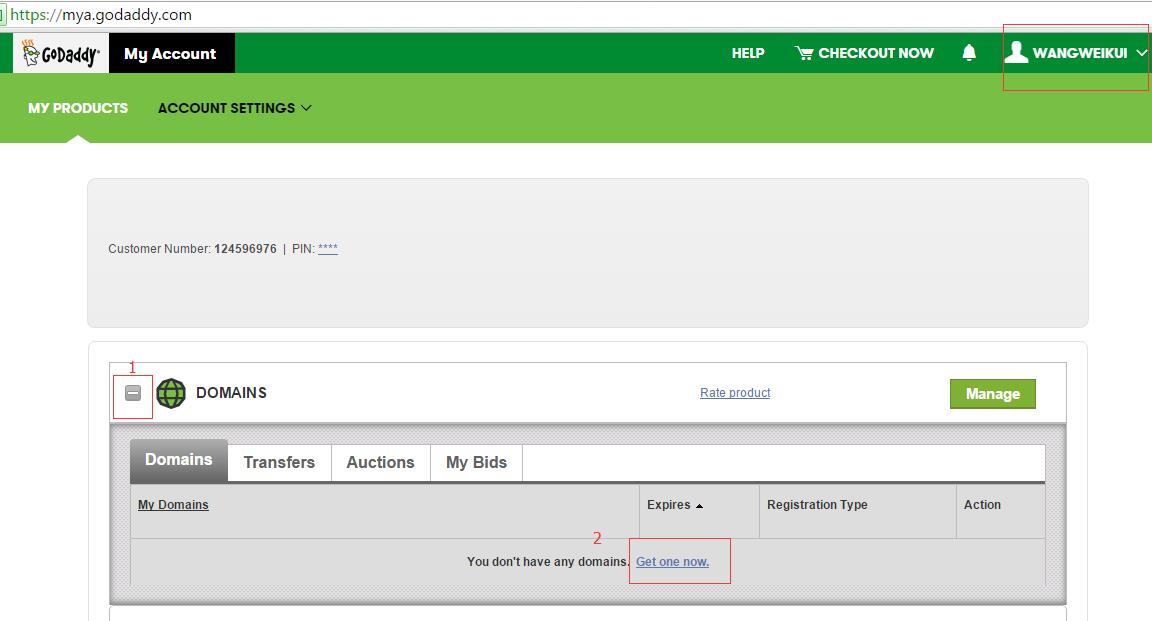
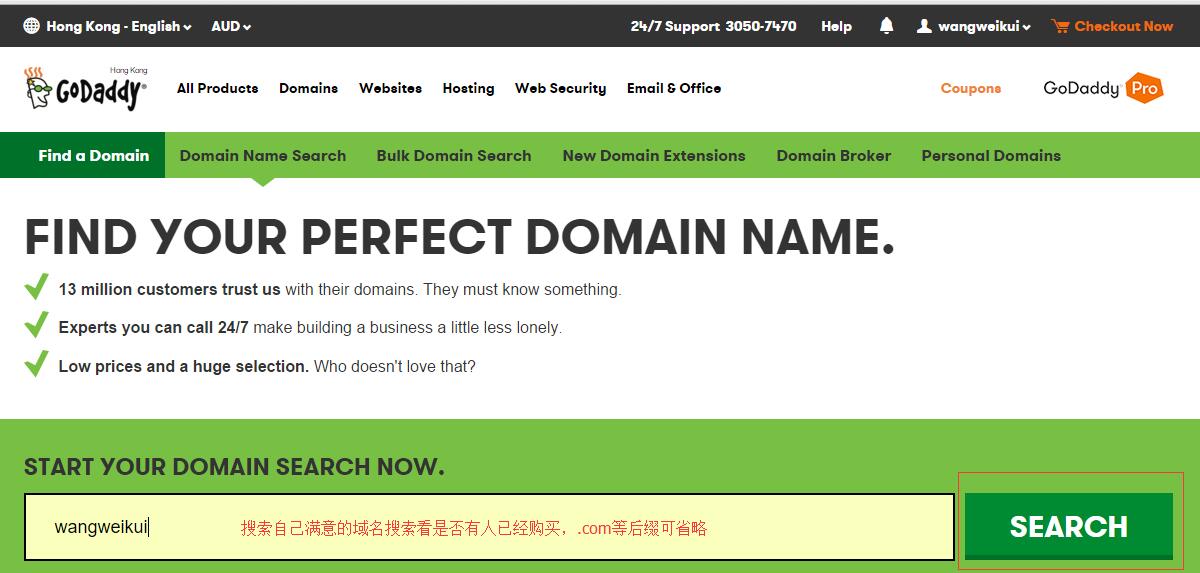
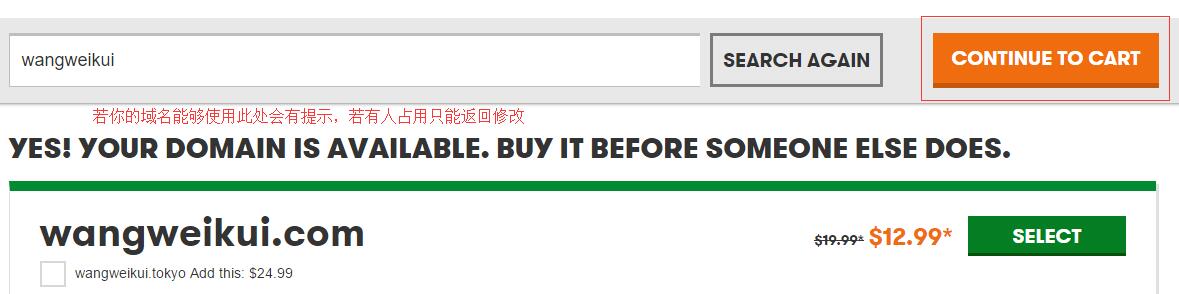
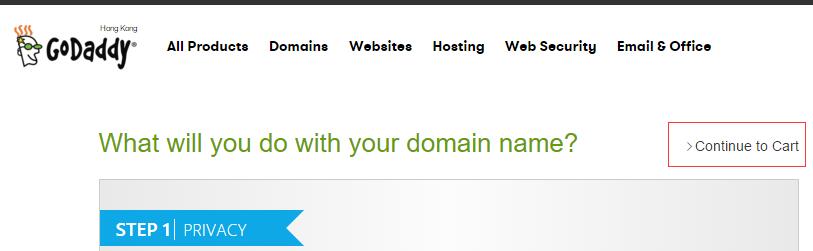
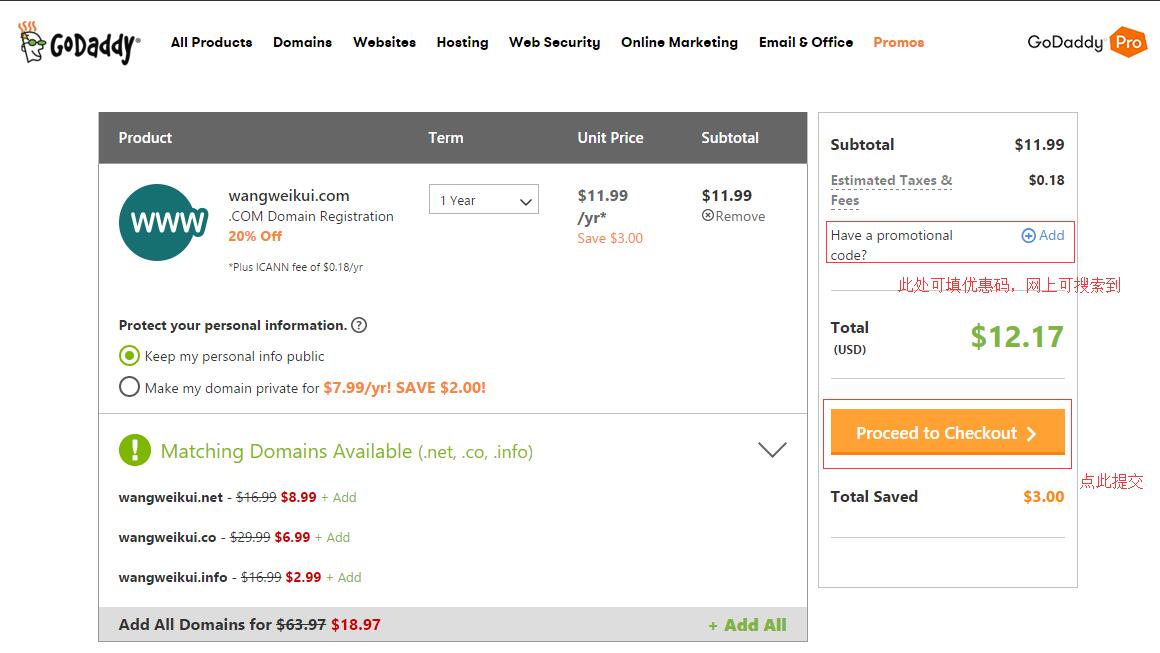
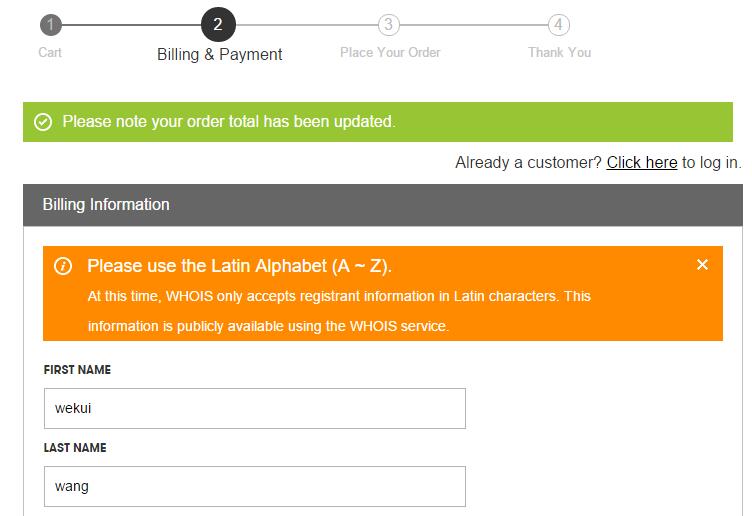
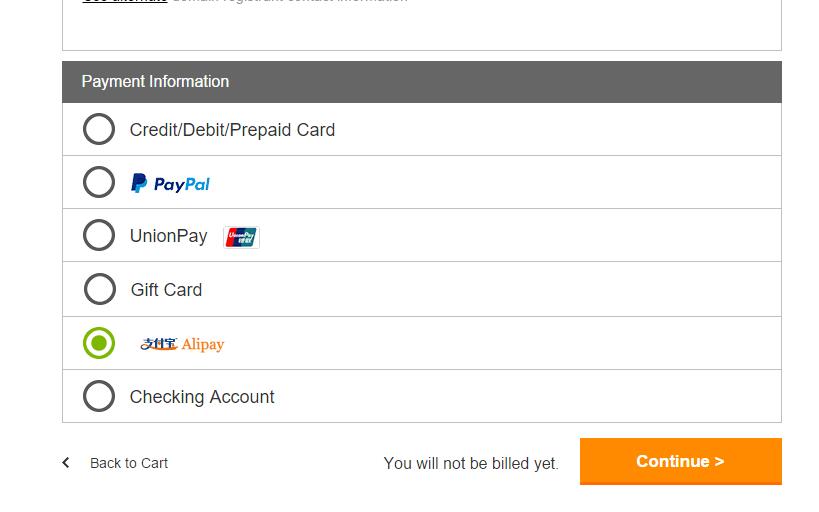
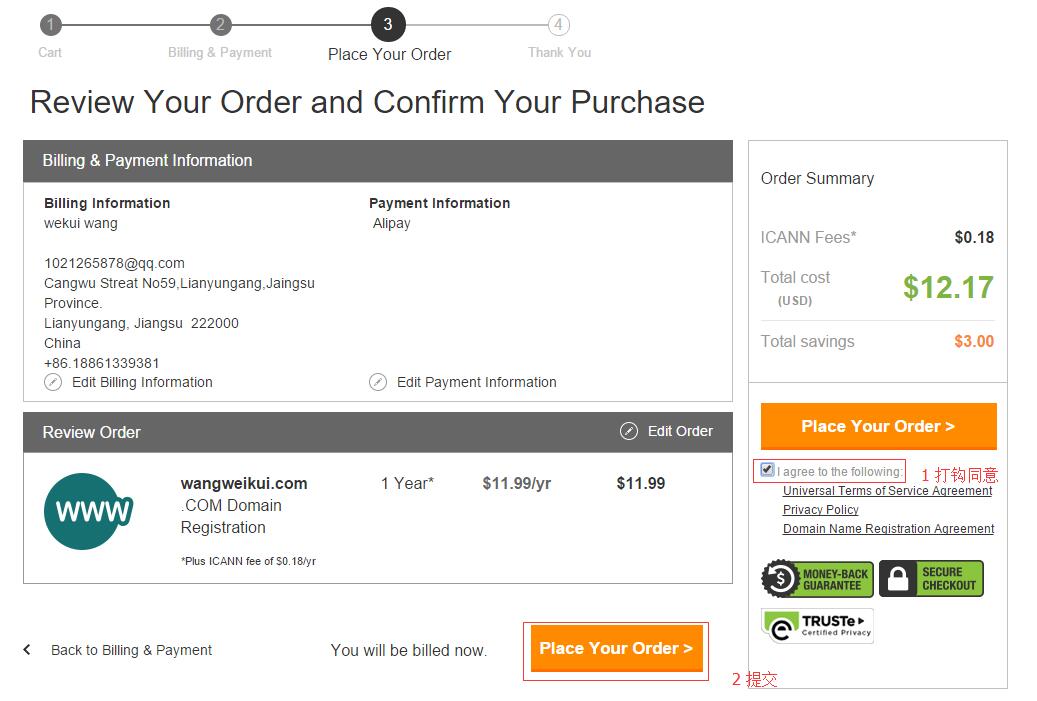

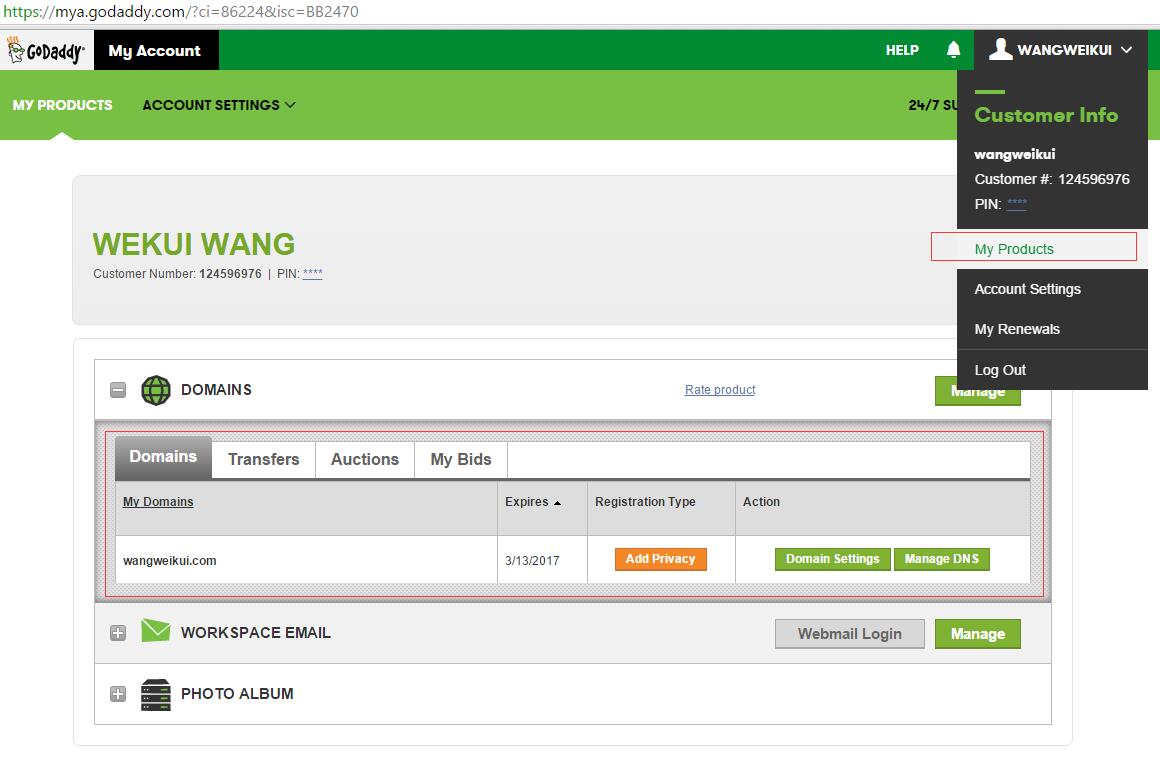
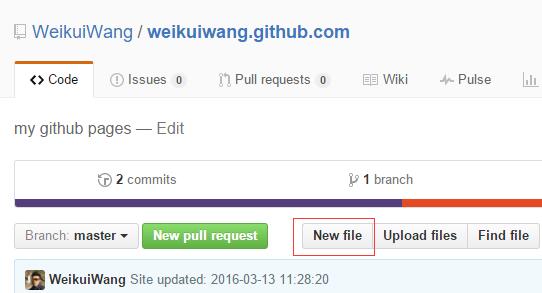
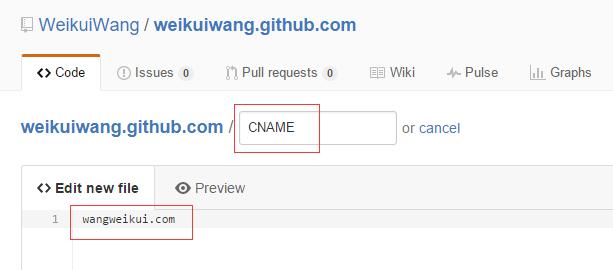
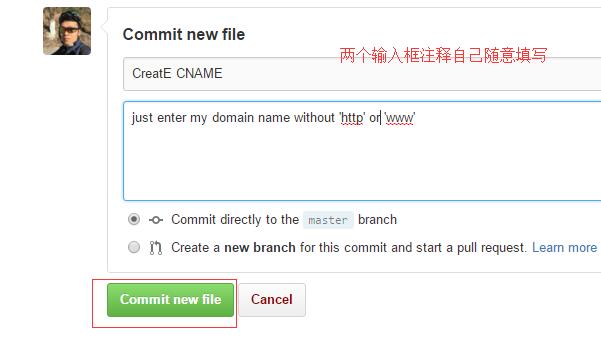
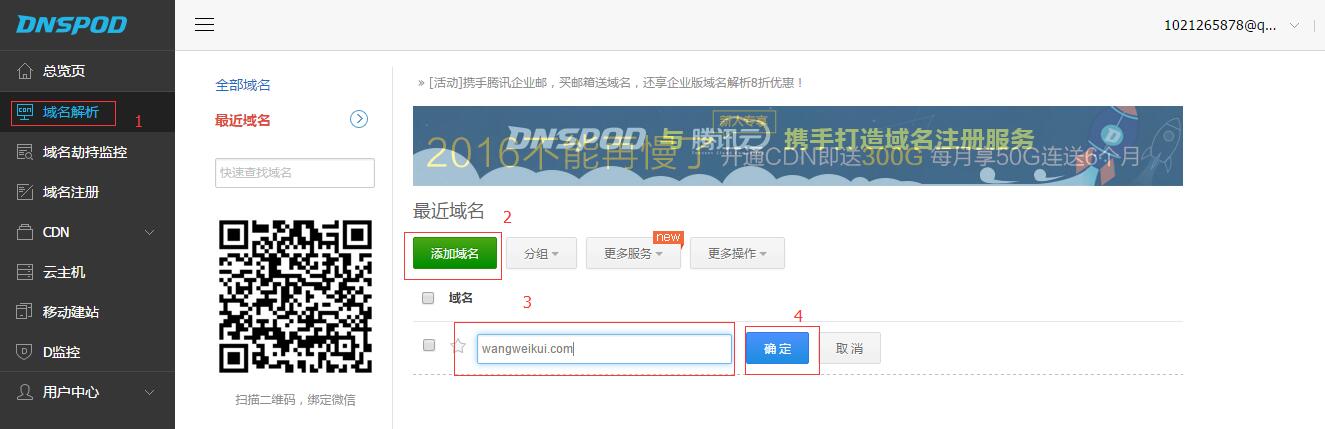
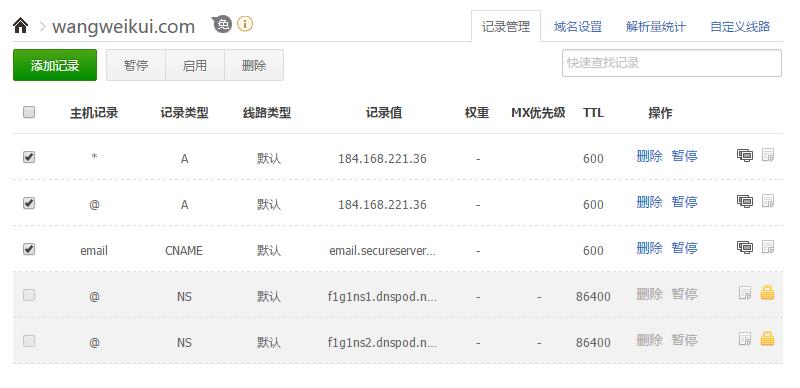
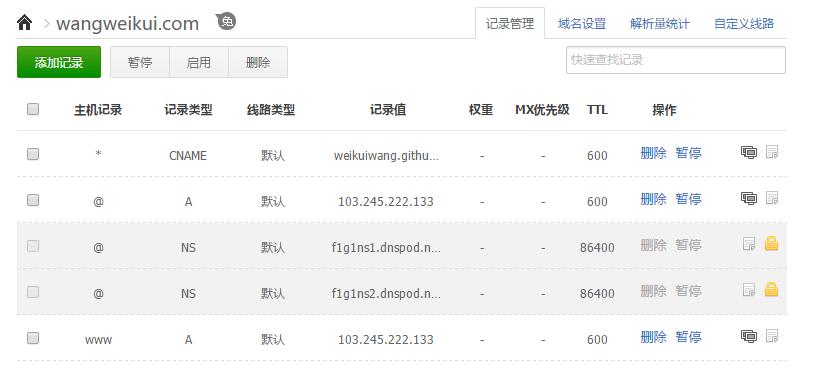
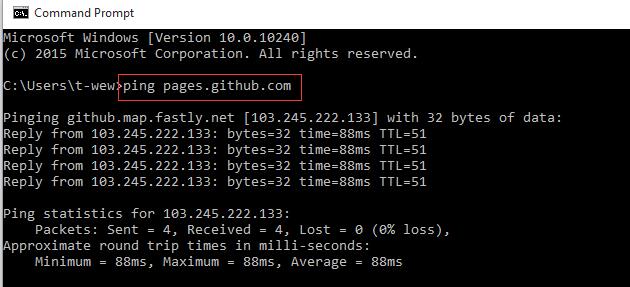
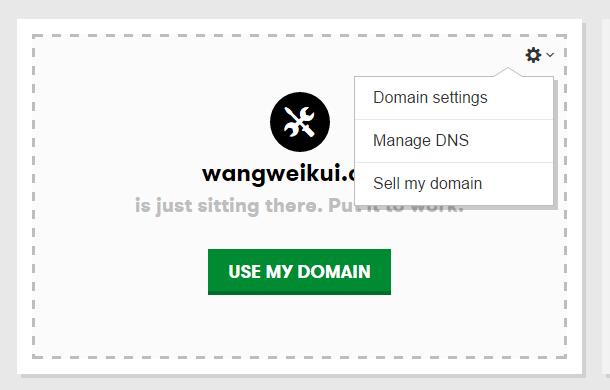
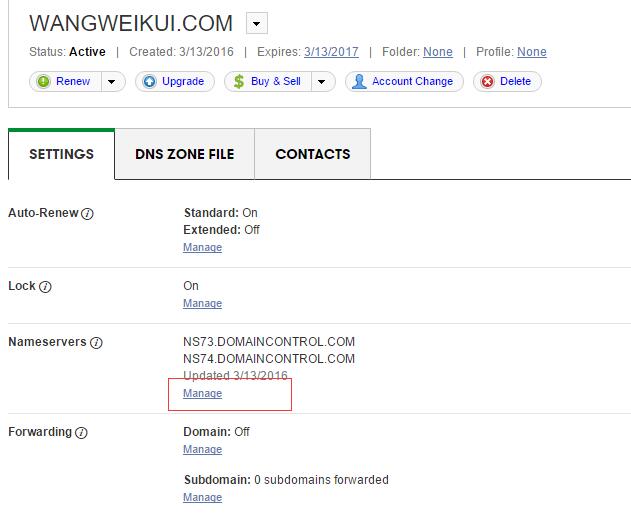
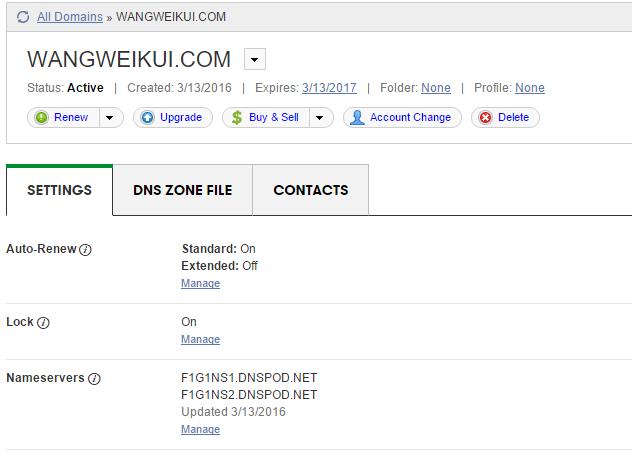

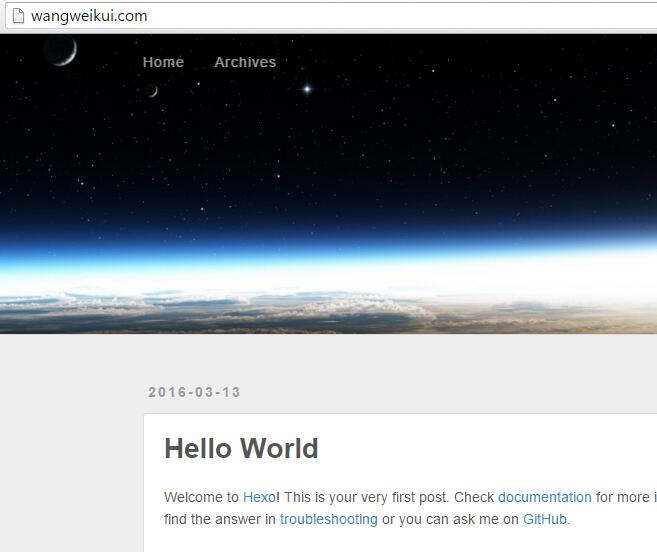














 373
373

 被折叠的 条评论
为什么被折叠?
被折叠的 条评论
为什么被折叠?








